Нещодавно багато користувачів повідомили про те, що «Захист ресурсів Windows не зміг виконати запит операція» та пояснив, що ця проблема часто виникає, коли вони виконують команду «sfc /scannow». Windows 10. Перевірка системних файлів, яку зазвичай скорочують до SFC, — це утиліта в Microsoft Windows, яка допомагає користувачам сканувати та відновлювати пошкоджені системні файли. Однак, якщо ви також один із нещасних користувачів, які зіткнулися з проблемою SFC Scannow не працює в Windows 10, не хвилюйтеся.
Це поширена помилка, і ви можете швидко та легко її виправити за допомогою одного з наведених нижче рішень.
Методи виправлення Помилка захисту ресурсів Windows не могла виконати потрібну операцію Windows 10
Коли SFC scannow зависає або виникає помилка, система зазвичай відображає одне з наступних двох повідомлень про помилку.
- Захист ресурсів Windows не міг виконати запитану операцію.
- Захист ресурсів Windows не міг запустити службу відновлення.
Ця проблема sfc /scannow не працює в Windows 10 може бути викликана багатьма різними речами. Тому в наступному вмісті ми зібрали кілька робочих рішень цієї проблеми. Давайте спробуємо їх по черзі, поки ця проблема не перестане вас турбувати.
Рішення 1. Запустіть SFC Scannow у безпечному режимі
Перше, що вам потрібно зробити, щоб усунути помилку «Захист ресурсів Windows не вдалося виконати», це спробувати запустити команду SFC scannow у безпечному режимі. Виконайте наведені нижче дії, щоб зробити те ж саме.
- Викличте командне поле «Виконати», одночасно натиснувши логотип Windows і клавішу R.
- У діалоговому вікні введіть «msconfig» і натисніть кнопку «ОК».

- Перейдіть на вкладку Завантаження, поставте прапорець поруч із параметром «Безпечне завантаження», а потім натисніть кнопку OK.
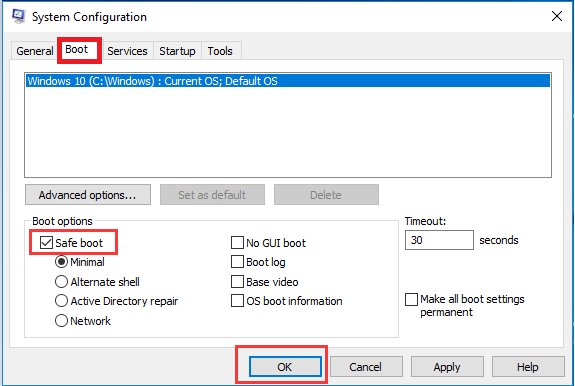
- Натисніть кнопку «Перезапустити», коли з’явиться спливаюче вікно «Конфігурація системи».
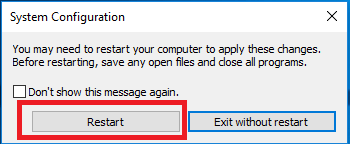
- Це завантажить комп’ютер Windows у безпечному режимі.
Тепер знову запустіть команду SFC scannow у командному рядку та подивіться, чи вона завершиться. Якщо сканування SFC все ще зупиняється на півдорозі, перейдіть до рішення 2 нижче.
Читайте також: Як оновити драйвери за допомогою командного рядка в Windows 10
Рішення 2. Запустіть CHKDSK (Перевірка диска)
Помилка «SFC Windows Resource Protection не може виконати запитану операцію» також може бути викликана пошкодженням диска або помилками на жорсткому диску. У цій ситуації ви можете скористатися утилітою Check Disk, яка допомагає просканувати весь жорсткий диск і виправити різні помилки файлової системи. Нижче наведено інструкції, яких потрібно дотримуватися, щоб запустити CHKDSK на Windows 10.
- Введіть «cmd» або «командний рядок» у вікні пошуку Windows, розташованому в нижній лівій частині вашого на екрані, клацніть правою кнопкою миші командний рядок, а потім виберіть опцію «Запуск від імені адміністратора». контекстне меню.

- У вікні командного рядка введіть команду «chkdsk /r», а потім натисніть Enter на клавіатурі.
- Коли буде запропоновано запланувати перевірку диска, введіть Y і знову натисніть клавішу Enter.
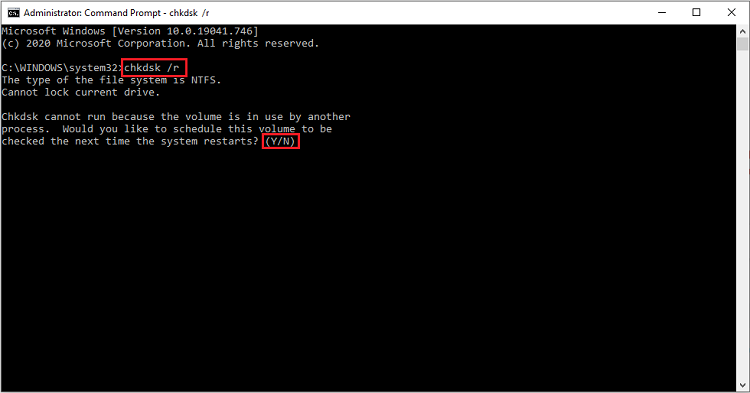
- Вийдіть з вікна командного рядка та перезавантажте комп’ютер. Тепер він розпочне процес перевірки диска та автоматично виправить виявлені несправності жорсткого диска.
Після завершення процесу перевірки помилок диска запустіть SFC/Scannow ще раз, щоб перевірити, чи проблема вирішена чи ні.
Читайте також: Найкраще програмне забезпечення для перевірки стану жорсткого диска для Windows
Рішення 3. Оновіть системні драйвери
Можливо, ви отримуєте повідомлення про помилку «SFC Windows Resource Protection не вдалося виконати» через несумісний або пошкоджений драйвер пристрою. Отже, ви повинні переконатися, що драйвери обладнання, встановлені у вашій системі, оновлені, і оновити ті, які не є.
Зробити це можна двома способами: вручну та автоматично.
Ручний спосіб: Ви можете вручну оновити драйвери за допомогою вбудованих інструментів Windows, таких як Диспетчер пристроїв, або ви можете шукати найновіший драйвер на веб-сайті виробника обладнання або ПК.
Автоматичний спосіб: Якщо у вас немає часу або відмінних знань з комп’ютера, щоб оновлювати драйвери вручну, ви можете зробити це автоматично за допомогою довіреного стороннього розробника. Безкоштовне оновлення драйверів для windows 10, наприклад Bit Driver Updater. Це програмне забезпечення автоматично знаходить найновіші драйвери для ваших апаратних пристроїв і встановлює їх у вашу систему, не вимагаючи будь-яких виснажливих зусиль з вашої сторони. Ось як це використовувати.
- Встановіть Bit Driver Updater у вашій системі.

- Відкрийте програму та натисніть кнопку «Драйвери сканування». Bit Driver Updater просканує ваш комп’ютер і надасть вам список відсутніх і несправних драйверів.
- Натисніть кнопку «Оновити зараз» поруч із пристроєм, для якого потрібно встановити останню версію драйвера.

SFC Scannow не працює Windows 10 Проблема: вирішено
Це воно. Ось деякі з швидких і надійних виправлень, які допомогли користувачам усунути помилку «Захист ресурсів Windows не міг виконати запитану операцію» у Windows 10.
Якщо у вас виникли додаткові запитання або вам потрібні додаткові роз’яснення щодо методів, наведених вище, не соромтеся залишити коментар нижче. Нарешті, якщо вам сподобалася ця стаття, то підпишіться на нашу розсилку, щоб отримати більше таких інформативних публікацій.